Hoy traemos un top de los mejores programas gratuitos de fusión de PDF MAC . Estos programas te permiten fusionar dos o varios archivos PDF en Mac de forma gratuita. Puedes elegir fácilmente fusionar varios archivos PDF en uno solo. Fusionar archivos usando este software gratuito es bastante fácil. También puedes fusionar PDF usando comandos, y escribiéndolos en el terminal . OSX proporciona dos programas nativos para fusionar PDF en MAC, es decir: Vista previa y Automator . Aparte de estos, hay una serie de programas gratuitos para Mac para fusionar PDF.
Contenidos
El mejor programa de fusión gratuita de PDF MAC:
De la lista completa de PDF Merge Software para MAC , el que más me gusta es pdfsam . Se debe al hecho de que te permite fusionar un archivo PDF, ordenar el archivo PDF, elegir las páginas del archivo PDF que se van a fusionar, introducir la contraseña del archivo PDF y fusionar el archivo PDF que contiene los formularios. Aquí también puedes elegir la opción de especificar la versión PDF de salida.
También puedes comprobar el software MAC PDF Editor, Online PDF Editor y PDF Files Merge Software.
Automático
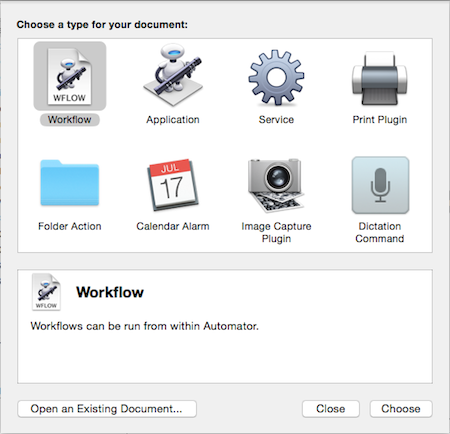
MAC OS X cuenta con un software Automator que puede ser usado para fusionar archivos PDF. Requiere realizar algunos pasos por tu parte al principio, para que puedas crear una Aplicación o un Servicio que te permita fusionar archivos PDF. Después de crear la Aplicación o el Servicio una vez, puedes elegir fusionar los archivos PDF en MAC cuando quieras. Se introdujo en la versión OS X Tiger, y también se puede utilizar en versiones posteriores, como: OS X Leopard, OS X Snow Leopard, OS X Lion, OS X Mountain Lion, OS X Mavericks, OS X Yosemite, y OS X El Capitan.
Cómo fusionar archivos PDF en MAC usando Automator:
- Abrir Automator. Elija la opción Aplicación o Servicio según su elección.
- En la pestaña Biblioteca, navegue hasta la opción » PDFs «, y luego elija la opción » Combinar documentos PDF «. Arrástralo al lado vacío y elige la opción de añadir páginas o de mezclar las páginas.
- Bajo la pestaña » Biblioteca» navegar a la pestaña » Archivos y Carpetas » y luego seleccionar la pestaña » Mover elementos del buscador «. Arrástralo al otro lado y elige la ubicación guardada del archivo PDF. También puedes elegir si quieres reemplazar los archivos existentes. A continuación, guarde el Script de la aplicación en su formato nativo y seleccione la ubicación y el nombre.
- En caso de que elijas la opción de crear la aplicación, tienes que seleccionar los archivos PDF que quieres fusionar, y luego tienes que soltar los archivos PDF en la aplicación.
- En caso de que hayas creado el guión, tienes que seleccionar los archivos que se van a fusionar en el buscador, hacer clic con el botón derecho y elegir el servicio creado en el submenú Servicios.
- Luego el archivo fusionado aparece en la ubicación especificada.
Vista previa
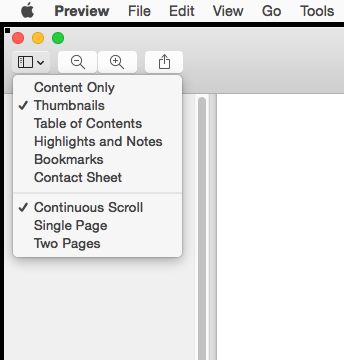
Preview es un software para Mac incorporado que puede ser utilizado para combinar archivos PDF de forma gratuita. Después de ser introducido en el OS X Lion, realiza una serie de tareas, en: OS X Mountain Lion, OS X Mavericks, OS X Yosemite, y OS X El Capitan.
Cómo usar la vista previa para combinar el PDF en Mac:
- Abre los dos archivos PDF en la vista previa.
- Luego vaya a la opción de ver, y elija la opción de mostrar miniaturas en ambos documentos.
- A continuación, seleccione las páginas de las miniaturas que desea copiar de un archivo PDF a otro. Arrastra las miniaturas de un archivo PDF al otro.
- También puede elegir la opción de reordenar las páginas y elegir la opción de rotar las páginas.
- Finalmente puedes guardar el archivo PDF, y también hacer algunos cambios menores en el archivo PDF si es necesario.
pdfsam
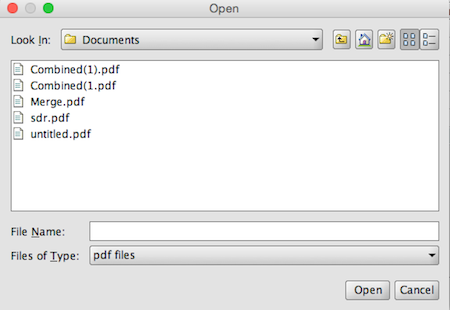
pdfsam tiene una versión gratuita para Mac para combinar archivos PDF de forma gratuita. Funciona en todas las versiones de OS X que soportan el Entorno de Ejecución de Java 8.
Cómo fusionar archivos PDF en MAC usando pdfsam:
- Abre el software pdfsam en tu Mac y haz clic en el botón MergeExtract .
- Haga clic en el botón Agregar y agregue los archivos PDF que desee fusionar.
- También puedes eliminar el archivo PDF y elegir moverlo hacia arriba.
- Los archivos PDF pueden ser ordenados con respecto al nombre del archivo, la ruta, el número de páginas y la versión.
- También puede introducir la contraseña de los archivos PDF y elegir las páginas a fusionar.
- Puede marcar la opción de fusión, en caso de que desee elegir la opción si los documentos PDF contienen formularios. Esto ayuda a mantener intactas las propiedades del formulario, o ayuda a una combinación más rápida.
- Especifique el archivo de salida de destino y elija la opción de sobrescribir si el archivo ya existe o comprimir el archivo de salida.
- También se puede elegir la opción de especificar la versión PDF del documento de salida.
- Finalmente, al hacer clic en el botón Ejecutar , los archivos se fusionan y se guardan en la ubicación deseada.
Página principal Página de descarga
iSkysoft PDF editor
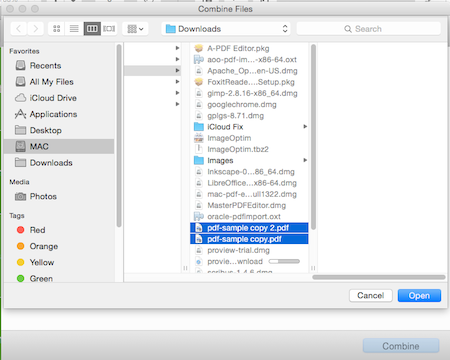
iSkysoft PDF editor es un software de edición de PDF que también te permite combinar archivos PDF en Mac de forma gratuita. Es bastante simple y fácil de usar. Funciona en OS X Lion, OS X Mountain Lion, OS X Mavericks, OS X Yosemite, y OS X El Capitan.
Cómo combinar PDFs usando el software editor de PDF de iSkysoft:
- Abre el editor de PDF de iSkysoft.
- Haga clic en el botón Combinar archivos .
- A continuación, haz clic en el botón Add Files , y selecciona los archivos que quieras combinar. También puedes mover los archivos hacia arriba y hacia abajo para establecer la ubicación del PDF en el archivo PDF fusionado final.
- En la pestaña de opciones puede elegir la opción del tamaño del archivo PDF desde el tamaño original, A4, A3, carta de EE.UU., legal de EE.UU. o personalizado.
- Por último, haga clic en el botón de combinación, e introduzca su nombre, y la ubicación que se guardará. Esto a su vez combina los archivos, y los guarda en la ubicación especificada.
- Este software también se puede utilizar para convertir PDF y crear PDF.
Página principal Página de descarga
Ghostscript
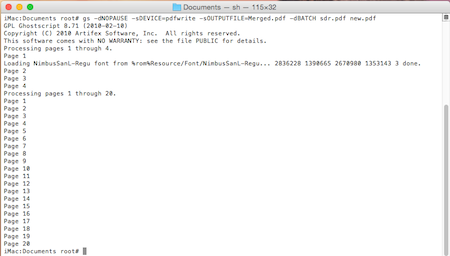
Ghostscript es un buen software que puede ser usado para fusionar archivos PDF. Es un poco complicado y requiere que escribas algunos comandos de tu parte.
Cómo fusionar archivos PDF en Mac usando Ghostscript:
- Instalar Ghostscript.
- Abra la terminal y escriba el comando.
- Un simple comando para fusionar 2 PDF$0027s en mi MAC es (gs -dNOPAUSE -sDEVICE=pdfwrite -sOUTPUTFILE=Merged.pdf -dBATCH sdr.pdf new.pdf) Esto fusionó los archivos: Fusionado.pdf, y sdr.pdf en new.pdf.
- Luego se ejecuta el comando, y se muestra el proceso detallado mostrando el procesamiento, y finalmente se muestra el archivo fusionado.
- También puede utilizarse para imprimir archivos PDF, mostrar archivos PDF, rasterizar y renderizar archivos PDF, cambiar los nombres de los archivos PDF, añadir fondos y colores, y muchas más opciones de este tipo.
- Aprende el conjunto completo de comandos de Ghostscript .
Página principal Página de descarga
LibreOffice
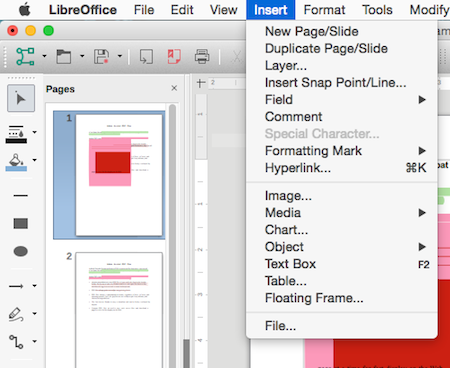
LibreOffice es una buena aplicación de oficina gratuita que te permite fusionar archivos PDF en MAC de forma gratuita. Requiere las versiones OS X Mountain Lion, OS X Mavericks, OS X Yosemite, o OS X El Capitan.
Fusionar archivos PDF en Mac usando LibreOffice:
- Abre los archivos PDF que quieras fusionar en LibreOffice.
- Elija la opción para ver las miniaturas. Copie las miniaturas del archivo PDF que desea fusionar, al archivo donde desea fusionar.
- Si es necesario, puede seguir editando el archivo PDF.
- Luego puede guardar el archivo PDF fusionado como PDF, o ODG, OTG y FODG .
Página principal Descargar página
Servidor PDFtk
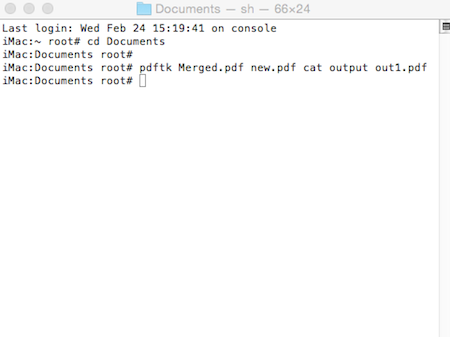
PDFtk Server es un sencillo programa gratuito para Mac que puedes utilizar para combinar archivos PDF de forma gratuita. Pero para hacerlo tienes que tener una idea básica del lenguaje de scripts. Se puede usar en OS X Snow Leopard, OS X Lion, OS X Mountain Lion, OS X Mavericks, OS X Yosemite, y OS X El Capitan.
Cómo usar el servidor PDFtk para fusionar PDF en MAC:
- Descargue la versión MAC del servidor PDFtk.
- Abrir Terminal y navegar hasta la ubicación donde se almacenan los archivos PDF.
- A continuación, introduzca el comando de fusión de PDF, junto con los nombres de los archivos que se van a fusionar y el nombre del archivo final. Aquí también puede elegir diferentes opciones que se incorporarán al archivo.
- Después de ejecutar el comando, se muestra el archivo fusionado.
- También puede utilizarse para realizar diferentes tareas, como recopilar escaneos de páginas PDF, dividir PDF, rotar PDF, desencriptar la entrada, encriptar la salida, rellenar formularios PDF, añadir marcas de agua, adjuntar archivos, desempaquetar PDF, dividir PDF en páginas individuales, descomprimir, recomprimir y reparar archivos dañados.
Página principal Página de descarga
Fusión PDF de GOTOES.ORG
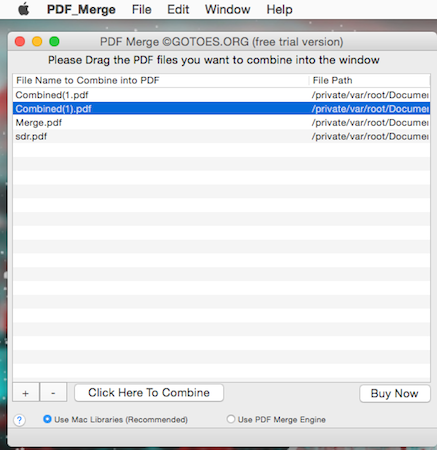
PDF Merge de GOTOES.ORG es un sencillo programa que permite fusionar archivos PDF. Puedes editar archivos PDF en OS X Panther, OS X Tiger, OS X Leopard, OS X Snow Leopard, OS X Lion, OS X Mountain Lion, OS X Mavericks, OS X Yosemite y OS X El Capitan.
Cómo fusionar archivos PDF en MAC usando PDF Merge de GOTOES.ORG:
- Abrir PDF Fusión de GOTOES.ORG. Luego haga clic en el botón «+» y agregue los archivos, o arrastre y suelte los archivos PDF en él.
- También puede elegir la opción de eliminar el archivo PDF haciendo clic en el botón «-«.
- Elija la opción de usar las Bibliotecas de Mac, o la Fusión de PDF haciendo clic en la casilla correspondiente.
- Por último, haga clic en el botón Haga clic aquí para combinar , y proporcione el nombre del archivo PDF final, y la ubicación del archivo.
- Al hacer clic en el botón de guardar, el archivo PDF fusionado se guarda en la ubicación especificada.
En la versión Demo hay una limitación que permite fusionar hasta 3 archivos PDF.
Página de inicio Página de descarga
PDF Fusión Libre
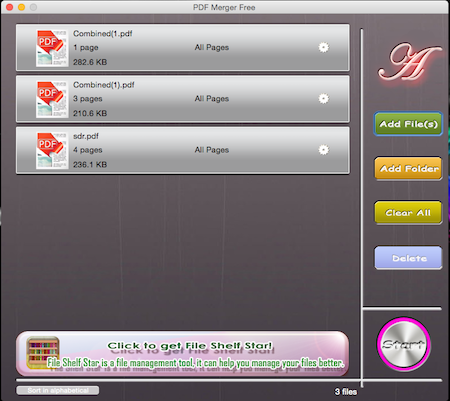
PDF Merger Free es otra buena aplicación gratuita para combinar fácilmente varios archivos PDF en Mac. PDF puede ser editado usando PDF Merger Free en Mac que tiene ya sea OS X Lion, OS X Mountain Lion, OS X Mavericks, OS X Yosemite, o OS X El Capitan.
Cómo fusionar archivos PDF en MAC con PDF Merger Free:
- Abre el software y elige la opción de añadir archivos o carpetas que contengan los archivos PDF.
- Aquí puede elegir la opción de mover los archivos PDF hacia arriba y hacia abajo arrastrando los archivos PDF.
- Si es necesario, también puede elegir la opción de seleccionar las páginas.
- También puedes eliminar los archivos PDF haciendo clic en el botón eliminar , o haciendo clic en el botón borrar todo.
- Al hacer clic en el botón Inicio, tienes que elegir la opción de guardar el nombre y la ubicación del archivo PDF. Después de eso, el archivo PDF se guarda en la ubicación especificada en tu Mac.
Icecream PDF Split & Merge

Icecream PDF Split & Merge ofrece una versión gratuita que permite fusionar y dividir archivos PDF en Mac. Requiere OS X Mavericks, y OS X Yosemite.
Cómo fusionar archivos PDF en MAC usando Icecream PDF Split & Merge:
- Abrir Icecream PDF Split & Merge. A continuación, se muestra un menú de zona desplegable para añadir archivos PDF para fusionar o dividir archivos PDF.
- Suelta los archivos PDF que quieras fusionar.
- Puede elegir la opción de mover el archivo PDF hacia arriba. Si es necesario, también puede elegir eliminar el archivo PDF.
- También puede especificar la carpeta para guardar el archivo PDF, y la opción de idioma.
- Al hacer clic en el botón Fusionar se fusiona el archivo PDF.


Deja una respuesta